В отличие от Windows XP и Vista, в Windows 7 имеется скрытая, но отключенная функция, которая позволяет осуществлять поиск в Интернете прямо из поля поиска в меню «Пуск».

Когда эта функция включена, вам просто нужно ввести поисковое слово (ключевое слово) в поле поиска в меню «Пуск», а затем нажать «Поиск в Интернете», чтобы просмотреть результаты поиска в браузере по умолчанию. Сначала вам нужно включить эту функцию, следуя одному из методов, приведенных ниже.
Использование редактора локальной групповой политики
( для изданий Professional, Enterprise и Ultimate )
1 Введите gpedit.msc в поле поиска меню Пуск и нажмите Enter, чтобы открыть редактор локальной групповой политики .

2 На левой панели перейдите к Конфигурация пользователя, Административные шаблоны и, наконец, меню Пуск и Панель задач .
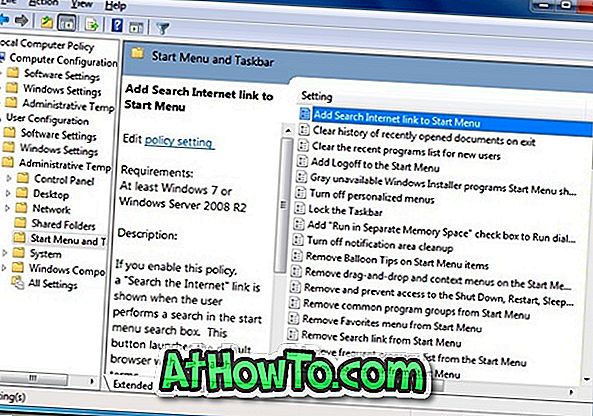
3 На правой панели дважды щелкните первый параметр с именем « Добавить интернет-ссылку поиска» в меню «Пуск» и установите для него значение «Включено».
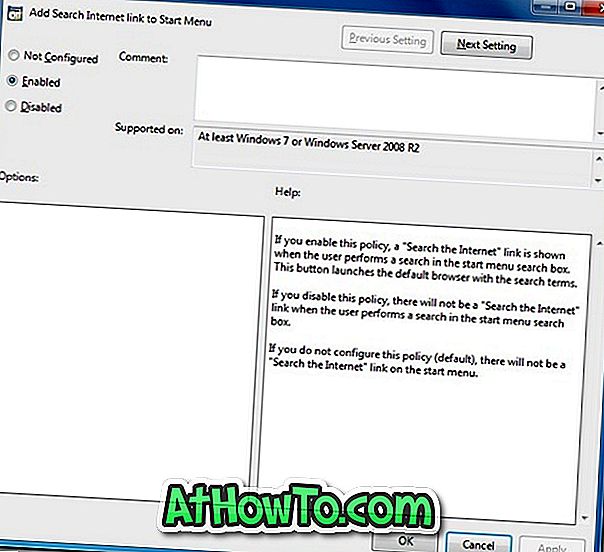
4 Нажмите Ok и закройте редактор локальной групповой политики. Вы сделали!
5 Отныне при вводе ключевого слова в поле поиска в меню «Пуск» вы увидите опцию «Поиск в Интернете» со значком браузера по умолчанию. Просто нажмите Поиск в Интернете, чтобы получить нужный результат в вашем основном браузере.
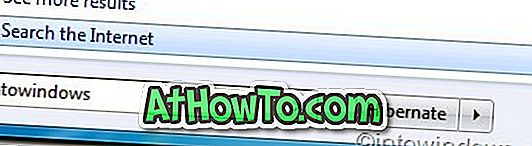
Способ 2: через реестр Windows (для всех выпусков)
1 Скачайте твик реестра.
2 Дважды щелкните запись «Включить поиск», нажмите « Да», а затем « ОК» .
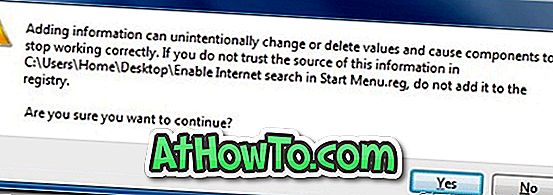
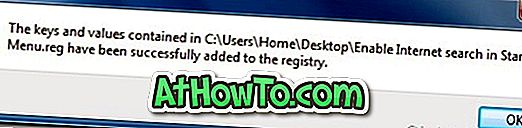
3 Перезагрузите компьютер. Вы сделали! Теперь вы можете начать поиск в Интернете из меню «Пуск».
Примечание. Чтобы изменить поисковую систему по умолчанию (Google, Bing или Yahoo!), просто измените поисковую систему по умолчанию в основном веб-браузере.
Вы также можете узнать, как искать файлы и папки прямо из меню «Пуск» в Windows 7.
Благодаря Winsupersite













